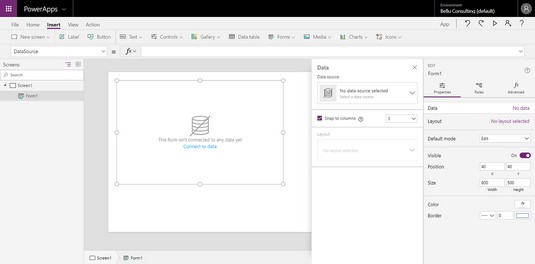Microsoft PowerApps, tidigare känt som Project Siena, släpptes ursprungligen 2015. PowerApps är ett SaaS-erbjudande (Software as a Service) som tillhandahålls av Microsoft i molnet på Azure-plattformen . De flesta licensplaner för Office 365 och för Dynamics 365 inkluderar licenser för PowerApps. Om du kör Dynamics 365 är du med all sannolikhet redan licensierad för PowerApps också och är därmed fri att använda den för att utöka vad du kan göra med Dynamics 365.
PowerApps är ett sätt att skapa mobilappar eller webbaserade applikationer som inte har något att göra med Dynamics 365 i sig eller som utökar och förbättrar Dynamics 365 genom att ansluta till data och processer inuti Dynamics 365 och tillhandahålla ytterligare funktionalitet, liknande ett programvarutillägg -on eller bult-on produkt. PowerApps är inte det sätt som du direkt ändrar skärmarna i Dynamics 365-kärnapplikationerna, som Customer Engagement (CRM) eller Finance and Operations (ERP). Varje applikation som faller under Dynamics 365-paraplyet har sina egna modifieringsfunktioner och ett korrekt sätt att anpassa det. Fokus här är dock PowerApps.
De flesta vet att du kan använda PowerApps för att skapa appar som körs inom Office 365 och Dynamics 365, men PowerApps kan också användas för att skapa appar utanför Office 365 och Dynamics 365. Om du har en licensplan för Dynamics 365 som inkluderar PowerApps och du vill skapa appar som körs utanför ramen för Dynamics 365, var medveten om att du kan behöva köpa ytterligare per-användarlicenser (eller en företagslicens som täcker flera användare) för att kunna använda PowerApps i din organisation.
PowerApps var tänkt som ett verktyg för att tillåta icke-programmerare (icke-tekniska slutanvändare) att kunna skapa sina egna datorprogram, utan att behöva känna till datorprogrammeringsspråk eller nyanserna i operativsystem, databasteknik eller mjukvarudesignprinciper. PowerApps är ett peka-och-klicka mjukvaruutvecklingsverktyg som inkluderar en möjlighet att använda förbyggda mallar för att påskynda utvecklingsprocessen och förenkla skapandet av applikationer. PowerApps framhålls som ett sätt för vem som helst – oavsett erfarenhet eller mjukvarukunskap – att skapa användbara affärsapplikationer med några få musklick.
Okej, låt oss nu bli mer realistiska: Peka-och-klicka mjukvaruutveckling innebär att medan du pekar och klickar, bakom kulisserna skriver verktyget datorkod automatiskt. Uppenbarligen kanske en del av koden som den genererar automatiskt inte gör exakt vad du vill eller behöver göra. För att göra peka-och-klicka-apputveckling till verklighet behövde designerna av PowerApps göra några antaganden och behövde också begränsa och begränsa vad du faktiskt kan göra med den. Dessutom känner slutanvändare som vanligtvis är kontorsarbetare och ofta fastnat i massor av datainmatningsarbete - och som sällan har tid att koda appar - mer hemma när de knappar in data än när de designar datorprogram.
Som du kan se nedan verkar designskärmen i PowerApps inte vara så enkel; den har många menyalternativ, flikar, navigeringsrutor och så vidare. Många användare kan lätt bli överväldigade av vad som påstås vara ett "enkelt" verktyg för att skapa appar, men som är mer lik en utvecklingsplattform för programmering som kräver omfattande utbildning även för en erfaren IT-proffs.
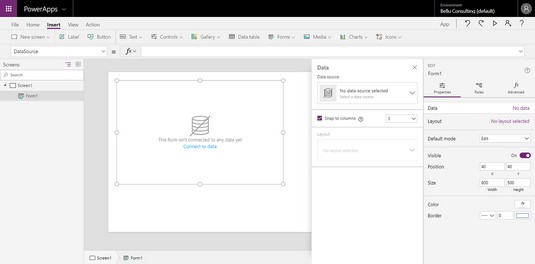
PowerApps Studio, där du bygger appar.
Är PowerApps rätt för dig?
Den goda nyheten är att om du väljer rätt typ av app att bygga och inte blir alltför ambitiös kan en slutanvändare som är lite av en superanvändare i Dynamics 365 uppnå fantastiska effektivitetsvinster, allt utan att behöva vara utlämnad av IT-avdelningen. Det här är verkligen fantastiska nyheter, du borde definitivt prova PowerApps om du är den typen av person som är oförskämd av att lära dig nya, avancerade mjukvarufunktioner.
Dessutom är PowerApps inte bara ett slutanvändarverktyg som är begränsat till förbyggda mallar och förenklade scenarier. I PowerApps kan du bygga appar från grunden, börja med en tom mall. I händerna på en IT-proffs, en programmerare eller till och med en funktionell ERP- eller CRM Dynamics 365-konsult som inte nödvändigtvis vet hur man kodar några datorprogrammeringsspråk, kan PowerApps vara en snabb applikationsutvecklingsmiljö som används för att skapa robusta appar, utan kräver lågnivåkodning.
När du skapar PowerApps kan du börja med en dataanslutning eller så kan du börja med användarupplevelsen. Microsoft klassificerar dessa två typer av PowerApps på detta sätt:
- Canvas-appar: Börja med användarupplevelsen
- Modelldrivna appar: Börja med dina dataanslutningar
Canvas- appar är de ursprungliga PowerApps: Du släpper kontrollerna på en canvas i fritt format och skapar något som användare intuitivt kan arbeta med - med lite eller ingen träning. Modelldrivna appar är ett nyare tillägg till PowerApps.
Den stora fördelen med modelldrivna appar är att de utnyttjar Common Data Service (CDS) för appar. CDS är en samling dataenheter som inkluderar relationer mellan enheter, affärslogik för dessa enheter och formulär för att visa dessa enheter. Exempel på enheter i Business Central är ett konto, en affärsenhet, en kontakt och en adress. Skärmar i appen är baserade på entitetsformulär så att om du lägger till ett nytt fält i den underliggande entitetsformuläret får alla appar du bygger från den automatiskt det nya fältet; du behöver inte ändra alla appar du byggt tidigare; denna typ av sofistikerad kodarvning sker automatiskt och gör underhållet av dina anpassade appar mycket enklare.
PowerApps används i den verkliga världen idag av stora företag och konsultföretag av högsta klass. Till exempel har Avanade (ett joint venture mellan Microsoft och Accenture), ett globalt IT-konsultföretag med många tusen anställda, skapat smartphone-appar med PowerApps som anställda (inklusive alla säljare ute på vägen) använder dagligen. Dessa appar används för att knyta samman relaterad information som lagras och hanteras i separata applikationer som möten i Outlook-kalendrar och marknadsföringslitteratur i SharePoint.
Här är några exempel på de typer av funktioner som kan inkluderas i appar som skapats av din organisation eller din auktoriserade Dynamics 365-lösningsleverantör som använder Microsoft PowerApps:
- Sök igenom en dokumentkunskapsbas lagrad på SharePoint för Office 365 från din smartphone och kommentera artiklar.
- Schemalägg tekniker för möten och uppdatera automatiskt deras tillgänglighet i Dynamics 365 Resource Scheduling-applikationen.
- Ombord anställda genom att tillhandahålla information om vart de ska gå, vem de ska se, vilka deras inloggningsuppgifter är och så vidare, genom att säkert överföra informationen till den nyanställdes smartphone.
- Ge detaljerade steg-för-steg-instruktioner och lättförståeliga bilder och diagram till tillverkande arbetare i en fabriksbutik via Android-surfplattor för att förbättra kvalitetskontrollen och följa statliga och federala bestämmelser.
- Fånga kundsignering när jobb är klara och uppdatera den informationen tillbaka till Dynamics 365 for Finance and Operations för att fungera som backup för efterföljande fakturering.
Det här är bara några exempel. Använd din fantasi. Det finns verkligen ingen gräns för effektivitetsvinsterna du kan uppnå genom att länka samman applikationer, arbetsstyrkor, kunder och leverantörer, anställda och administratörer, e-post och databaser och vidare och vidare – och gör det i molnet och med mobilapplikationer. Fördelarna med att skapa och distribuera lösningar byggda på PowerApps inkluderar:
- Åtkomst när som helst/var som helst: Alla har en mobil enhet (sin smartphone) med sig hela tiden.
- Globala Microsoft molnfunktioner: Du kan dra fördel av dem eftersom allt är molnbaserat, så du behöver inte designa, köpa, installera och underhålla din egen datornätverksinfrastruktur.
- Tillgängliga dataanslutningar: Du kan snabbt integrera med olika tjänster från olika SaaS-leverantörer.
Gör externa PowerApps-anslutningar
PowerApps är ganska kraftfullt, ganska användbart och riktigt coolt. Du kan göra fantastiska saker med den. Men PowerApps är inte det enda sättet som betydande anpassningar utvecklas i var och en av de stora applikationerna som utgör Dynamics 365.
Dynamics 365 är ett paraply av applikationer som inkluderar Customer Engagement (baserat på Microsoft CRM Online), Finance and Operations (baserat på Dynamics AX), Business Central (baserat på Dynamics NAV), Talent (HR), Retail och mycket mer. Hur du går tillväga för att anpassa var och en av dessa applikationer i dess kärna skiljer sig avsevärt. Var och en har sina egna anpassningsfunktioner inbyggda och har tekniker för att styra versioner och lager av anpassning.
PowerApps handlar mer om att utöka processer inom någon av Dynamics 365-applikationerna och/eller i Office 365 genom att skapa appar som hjälper till att överbrygga gapet mellan olika applikationer och organisationer som samexisterar i en kontinuerlig affärsprocess. Du kan till exempel skapa en app för användning av underleverantörer som inte är inloggade på ditt huvudnätverk eftersom de inte är heltidsanställda på ditt företag; den här appen tillåter dem att ha en begränsad mängd åtkomst och uppdateringsmöjligheter som automatiskt integreras med din huvudsakliga Dynamics 365 ERP och/eller CRM.
Även om PowerApps uppenbarligen kan ansluta till data- och applikationstjänster med hjälp av anslutningar, kan du använda en av fem andra metoder eller källor för att införliva data i dina PowerApps-skapelser. Alla dessa metoder eller källor visas i den svarta navigeringsrutan till vänster om PowerApps Design Studios huvudfönster. När du väljer Data från navigeringsrutan expanderas menyn nedåt för att visa datametoderna:
- Entiteter: En uppsättning poster som liknar en databastabell men som faktiskt är en del av Microsofts Common Data Service (CDS) för appar.
Du kan använda basuppsättningen av standardenheter som täcker många vanliga scenarier, men du är inte begränsad till bara dessa. Dessutom kan du skapa dina egna anpassade enheter för att möta dina unika krav.
Affärsregler som datavalidering kan lagras på enhetsnivå istället för på individuell appnivå; på så sätt kan du skapa flera appar som använder samma enhet och undvika att behöva koda om och underhålla samma datavalideringsrutiner upprepade gånger. Andra funktioner för kodåteranvändning ingår också.
- Alternativuppsättningar (vallistor): En rullgardinslista med fasta värden som du kan inkludera i en eller flera appar.
Alternativuppsättningar kallas också för vallistor, och i allmänt språkbruk kallas värdeuppsättningar eller (i gammaldags Windows-terminologi) en kombinationsruta. Precis som med entiteter kan de vara standard (fabriksladdade) eller anpassade listor som du skapar för att passa dina unika syften.
- Dataintegration: Dataflöden från externa eller relaterade system, som Outlook .
Dessa mer komplexa datagränssnitt kan konfigureras med antingen Data Integrator-funktionen eller en nyare funktion som kallas Microsoft Data Integration for Common Data Service.
Konferera med din IT-avdelning och/eller auktoriserade lösningsleverantör för mer information om hur du designar och konfigurerar komplexa dataintegrationer, eller, ännu bättre, begär att någon där skapar integrationer för din användning.
Att integrera data från externa applikationer i Dynamics 365, särskilt i appen Finance and Operations (AX), är ett viktigt övervägande eftersom det kan hjälpa dig att undvika tidskrävande nykodning av data, öka datanoggrannheten och förbättra automatiseringen av repetitiva uppgifter och funktioner.
Om anslutningen du söker inte är tillgänglig i listan över anslutningar som tillhandahålls av Microsoft i PowerApps, överväg att be din IT-avdelning att skapa en anpassad anslutning åt dig.
För att göra detta krävs kunskap om resten API, kort för R epresentational S Tate T verför en ILLÄMPNING p rogramming i nterface, till vad det är som du vill ansluta till. Det API måste stödja minst en (av tio) autentiseringsmekanismer och måste använda JavaScript Object Notation (JSON).
- Gateways: Kända som lokala datagateways och körs som en Windows-tjänst.
Den lokala datagatewayen är en metod för att hämta data från ett lokalt system och integrera den i din molnmiljö, där den sedan kan vara tillgänglig som en del av apparna du bygger med PowerApps.
Konferera med din IT-avdelning för installation och konfiguration av lokala datagateways.